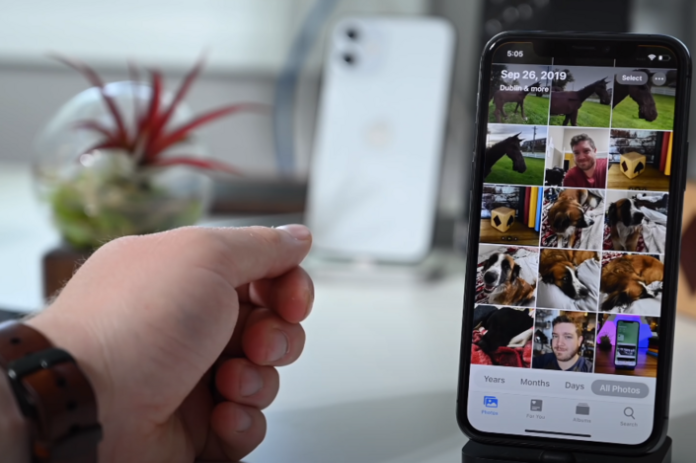Áttekintés az egészen egyszerű funkcióktól a kevésbé nyilvánvalókig, ami hasznos lehet a mindennapi használatban. Kiindulva abból a hipotézisből, miszerint sokan csak ösztönösen és célirányosan néhány alapvető dologra használják méregdrága készüléküket.
Fotó: AppleInsider / Youtube
Cikksorozatunk hatodik részében különböző intuitív gesztusokkal ismerkedünk és sok más mellett elmerülünk az arcfelismerő képességeiben.
Gesztusok
A másolást, a beillesztést és a különböző fájlok mentését komponálták nekünk a szoftverfejlesztők egyszerű gesztusokká. Ezek a funkciók főként a gyári alkalmazásokban működnek jól, mint például a Safari, üzenetek, fotók és a többi…
Ha kijelölünk egy szöveget és hosszan megérintjük, akkor változik az animáció és a kijelölt elem elkezdi követni az ujjunkat. Miközben tartjuk a szöveget, másik ujjal kiléphetünk az appból és akár jegyzetként le tudjuk menteni, vagy szöveges üzenetként tovább is küldhetjük. Ezt ugyanígy megtehetjük fotókkal vagy fájlokkal is.
Viszont több elemet is meg tudunk egyszerre fogni. Így például, ha a galériából képeket osztanánk meg valakivel, akkor egyik kézzel hosszan tartva ki kell jelölni az első fotót, majd másik ujjal sorra megérintve egy csokorba lehet fogni őket és átváltva egy másik appba, már dobhatjuk is a megfelelő helyre. Ez lényegében egy gyorsabb, intuitívabb másolás-beillesztés módszer.
Ugyanezzel a metódussal a Safariból hozzáadhatunk a fotótárunkhoz akármennyi fotót, ilyenkor csak annyi a feladat, hogy a kijelölt fotókat a galériába navigálva engedjük el és már menti is le őket.
Face iD maszkkal
Szerencsére itthon többségében nem kell maszkot hordani, bár kórházakban kell, valamint bizonyos repülőjáratokon és külföldi országokba utazva is előfordulhat. Megjósolni is nehéz, hogy végleg elbúcsúzunk-e a maszkhasználattól, de biztos, ami biztos, hoztunk egy funkciót erre a problémára.
Korábban csak az Apple Watch segítségével lehetett maszkban eredményesen használni az iPhone arcfelismerőjét, az viszont lassabb és nem mindig működik hibátlanul. Az iOS 15.4-től elérhető a Beállítások – Face iD és jelkód menüpontban a maszkos arcfelismerés, amivel összesen annyi a feladat, hogy még egyszer meg kell ismételni az arcbeolvasó folyamatot.
Ezentúl hozzáadhatjuk az arcunkat szemüvegben vagy napszemüvegben is. Egyrészt enélkül napszemüvegben szinte egyáltalán nem, szemüvegben pedig időnként nem a megszokott gyorsasággal vagy pontossággal ismeri fel az arcot a kamerasziget.
Képernyőfotó azonnali megosztása
Képernyőfotót az oldalsó gomb és a felső hangerő-szabályozóval – ujjlenyomat-olvasós iPhone esetén a főgombbal – lehet készíteni. Megosztani sem macerás – ha az elkészült fotót azonnal küldjük –, de ha valaki annyiszor végzi el ezt a műveletet naponta, mint én, akkor minden kihagyható lépés kincset érhet. Amikor bal alulra legördül a fotó, csak hosszan kell rákattintani, egyből felugrik egy ablak, ahol azonnal meg is tudjuk osztani.
Kereső a Beállításokban
Ha már beléptünk a Beállításokba, akkor nem érdemes az első részben már előkerült rendszerszintű keresést használni, de abszolút érdemes keresni még akkor is, ha alapvetően tudjuk, merre találjuk az adott beállítást. Ráadásul ez a kereső jóval részletesebb és több alternatívát listáz, mint a rendszerszintű. Egyből nem látszik, hogy ne legyen útban, de egy minimális lefelé legyintéssel elő is gördül.
Assistive touch – a virtuális gomb
A furcsa nevű funkció elsősorban azért készült, hogy minden olyan dolgot, amit gombok vagy szenzorok – kivéve a kamera – végez, azokat szoftveresen is el lehessen végezni. Ennek egész praktikus oka van, a fizikai gombok, érzékelők el tudnak romlani. A javításig pedig fontos, hogy teljesértékűen használható legyen az eszköz. Persze néhány pluszfunkció is bele lett csempészve és talán kicsit túlzsúfolt is.
[embedded content]
A Beállítások – Kisegítő lehetőségek – Érintés menün belül Assistive Touch néven lehet személyre szabni és törölni a felesleges elemeket. Ha pedig a főgomb ikonon kívül mindent kikapcsolunk, akkor virtuális főgombként használható. A Kisegítő lehetőségekbe visszalépve legalul lehet a „Kisegítő lehetőségek bill. parancsán” belül egy pipálással gyorsgombra tenni. Innentől a lezárógombon triplán kattintva be lehet kapcsolni és el is lehet tüntetni.
A „Szoftverfrissítés neked az iOS-ről” cikksorozat hétfőnként érkezik új résszel.